6.6. Intranet KWARTZ
Pour accéder à l'intranet, vous devez saisir dans votre navigateur WEB l'une des adresses suivantes:
- http://<adresse_ip_du_serveur>/
- http://nom_du_serveur/
- http://nom_du_domaine/.
Cet accès est possible par n'importe quel poste du réseau et pour n'importe quel utilisateur.
Vous pouvez configurer le site par défaut de votre intranet via le menu Services / Serveur Web de KWARTZ~Control. À l'installation du serveur, ce site par défaut est le portail KWARTZ:
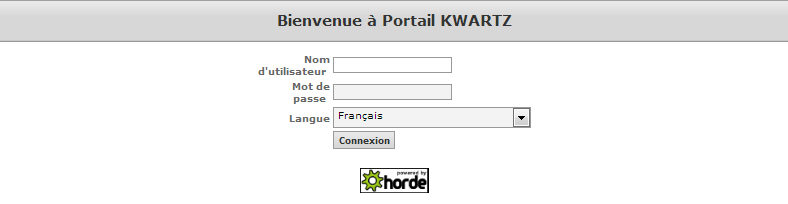
6.6.1. Mode sécurisé
Vous avez également la possibilité d'accéder à l'intranet en mode sécurisé en remplaçant http par https (par exemple https://nom_du_serveur/). Dans ce mode, un chiffrement de la connexion empêche d'autres utilisateurs malveillants de voir les données transmises. Ce chiffrement est basé sur un certificat (voir Certificat) qui assure l'identité du serveur. Lors de l'installation de votre serveur KWARTZ, un certificat auto-signé est mis en place; vous pouvez ensuite le modifier en utilisant le menu Certificat.
Le mode sécurisé est aussi disponible pour l'extranet (voir Extranet).
6.6.2. Portail KWARTZ
Après vous être connecté, la partie gauche de la page contient la barre de navigation. Elle est organisée sous la forme d'une arborescence et permet de basculer rapidement entre les applications.
Le reste de la page correspond à l'application sélectionnée.
6.6.2.1. Page de connexion
La page de connexion vous permet de vous authentifier pour accéder au portail. Vous devez fournir un nom d'utilisateur et le mot de passe de connexion de votre compte pour accéder aux différentes applications.
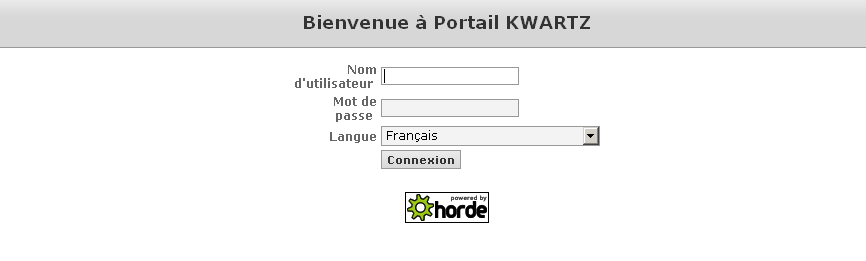
6.6.2.2. Applications
Une fois identifié, la barre de navigation propose les différentes applications disponibles:
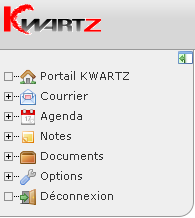
| Portail KWARTZ | Page d'accueil personnalisée |
| Courrier | Client de messagerie et carnet d'adresses |
| Agenda | Agendas personnels ou partagés et Tâches |
| Notes | Pense-bête |
| Documents | Accès aux dossiers partagés du serveur. |
| Options | Configuration des différentes applications du portail |
| Déconnexion |
Chacune de ces applications
- peut être personnalisée par le menu Options
- dispose d'une barre d'outil permettant d'effectuer les différentes opérations.
- propose une aide en ligne.
Par défaut, la page d'accueil affiche un volet de recherche google et l'agenda du mois. Vous pouvez la personnaliser par le lien Ajouter du contenu. Celle ci peut contenir différents blocs comme le sommaire de l'agenda, la recherche dans le carnet d'adresse, ou même une page web externe.
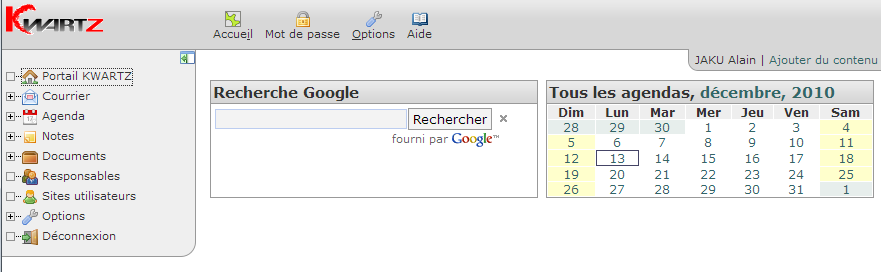
L'icône Mot de passe dans la barre d'outils permet à l'utilisateur de modifier son mot de passe.
Le menu latéral peut proposer d'autres liens en fonction des droits dont dispose l'utilisateur :
- Responsables pour accéder à Interface de configuration des responsables. L'accès à ce menu est protégé par mot de passe. Ce lien n'est proposé que si l'utilisateur est responsable d'un groupe.
- Sites utilisateurs pour accéder à la liste des Sites des utilisateurs. Il n'est proposé que si ces sites sont accessibles, voir
Serveur web - phpMyAdmin pour accéder à l'application de Gestion MySql. L'accès à ce menu est protégé par mot de passe. Ce lien n'est proposé que si l'utilisateur dispose d'une base.
6.6.3. Sites des utilisateurs
Dans la Gestion des comptes, vous avez la possibilité d'autoriser la publication dans le web interne. Cette option entraîne la création d'un répertoire html dans le dossier personnel de l'utilisateur destiné aux fichiers du site.
La liste des sites des utilisateurs est affichée ainsi:
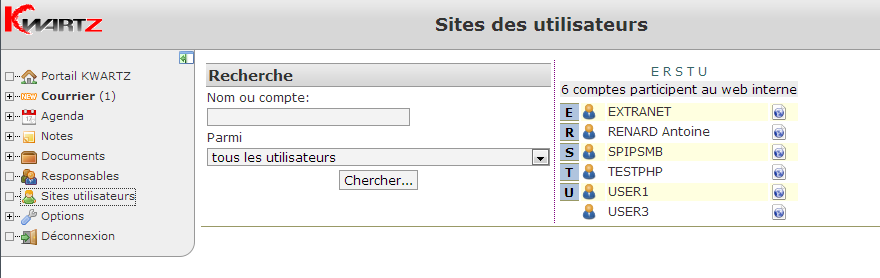
Remarque: si cette page est accédée depuis l'extranet, seuls les sites accessibles depuis l'extérieur sont affichés.
En cliquant sur l'icône dans cette liste, vous accédez au site de l'utilisateur correspondant.
La fonction de Recherche d'utilisateurs sur la gauche vous permet de choisir les utilisateurs affichés.
Si un utilisateur perd ses droits de publication dans l'intranet, son site n'est plus accessible et n'est plus proposé dans la liste. Par contre, les fichiers de son répertoire html ne sont pas supprimés et, s'il retrouve ses droits de publication, son site sera de nouveau accessible.
6.6.4. Responsables KWARTZ
L'icône "Responsables" permet aux responsables d'un groupe d'utilisateurs d'accéder à l'Interface de configuration des responsables L'accès est protégé par mot de passe et limité aux responsables de groupes.
6.6.5. Gestion MySql
Cette application permet l'administration des bases MySQL des utilisateurs.
Remarque: Elle est aussi directement accessible via le lien http[s]://<nom, domaine ou adresse_ip_du_serveur>/phpmyadmin/
Son accès est protégé. Il faut s'identifier en utilisant votre compte et le mot de passe mysql correspondant.
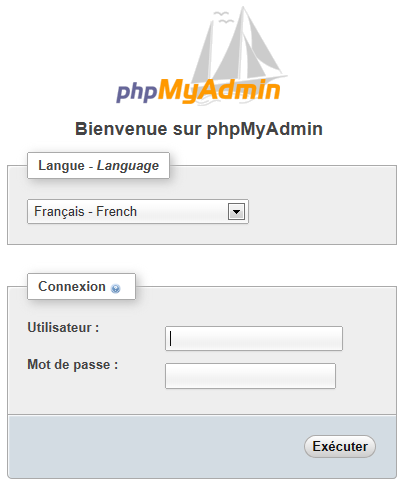
Ce lien ne sera présenté qu'aux utilisateurs disposant d'une base de données (voir Profil). Une fois identifié, l'utilisateur peut administrer sa base via cette interface:
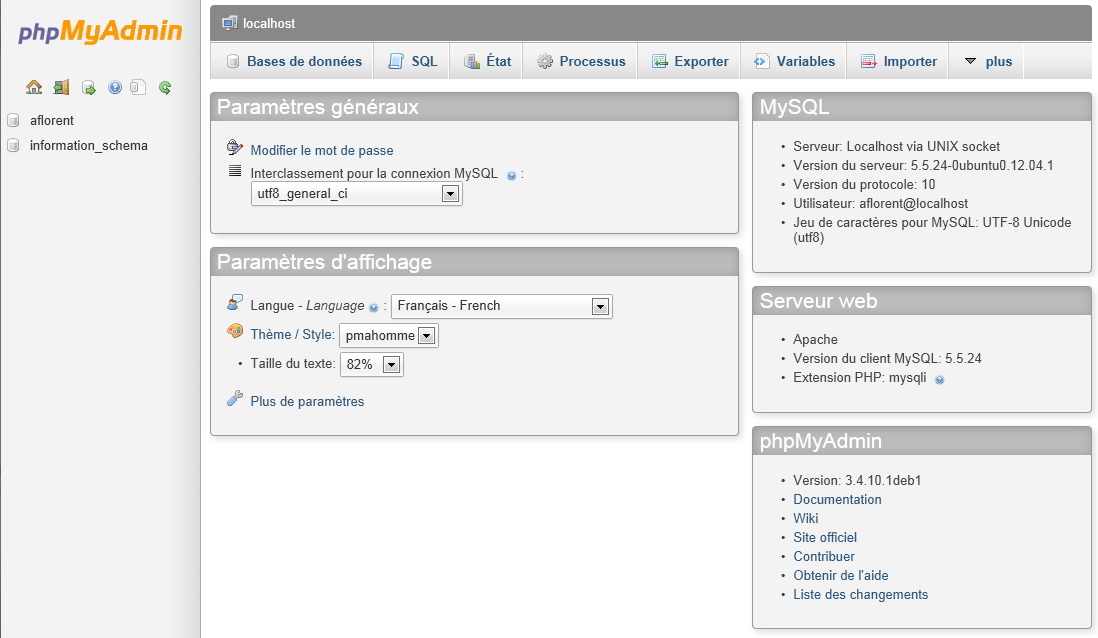
Cette application dispose de sa propre documentation.
6.6.6. Portail KWARTZ (Version OwnCloud)
A partir de la version 5 du serveur KWARTZ, un nouveau portail KWARTZ est disponible. Il s'appuie sur la solution OwnCloud. Cette nouvelle version est plus simple d'utilisation et permet une intégration plus aisée avec les équipements mobiles (SmartPhones, Tablettes).
A la sortie de la version 5.0, seules les applications de messagerie, agenda, carnet d'adresses et gestion de fichiers sont disponibles. D'autres applications seront ajoutées par la suite.
6.6.6.1. Page de connexion
La page de connexion vous permet de vous authentifier pour accéder au portail. Vous devez fournir le nom d'utilisateur et le mot de passe de connexion de votre compte KWARTZ pour accéder aux différentes applications. Ces identifiants sont les mêmes que ceux vous permettant une ouverture de session Windows sur votre serveur.
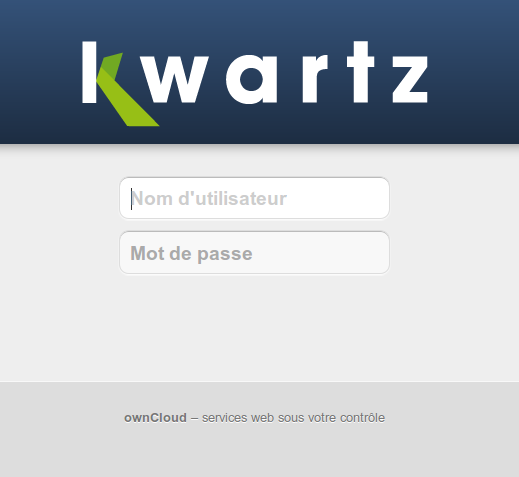
Une fois authentifié, la fenêtre principale de l'application est présentée:
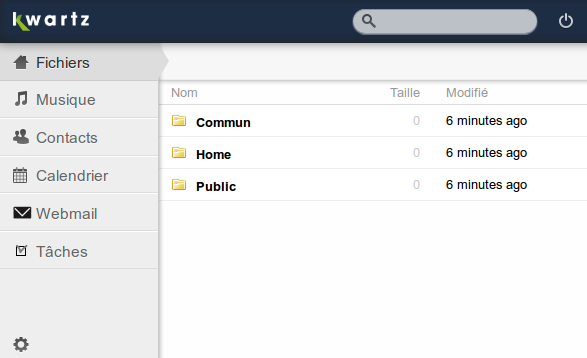
6.6.6.2. Applications
Une fois identifié, la barre de navigation propose les différentes applications disponibles:
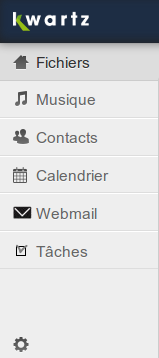
| Fichiers | Accès aux dossiers partagés du serveur. |
| Musique | Lecture de fichiers audio. |
| Contacts | Carnet d'adresses. |
| Calendrier | Agendas personnels. |
| Webmail | Client de messagerie. |
| Tâches | Gestionnaire de tâches. |
6.6.6.3. Fichiers
Cette application vous donne accès aux dossiers personnel, commun et public sur le serveur. Pour un fonctionnement optimal, nous vous conseillons d'utiliser le navigateur FireFox.
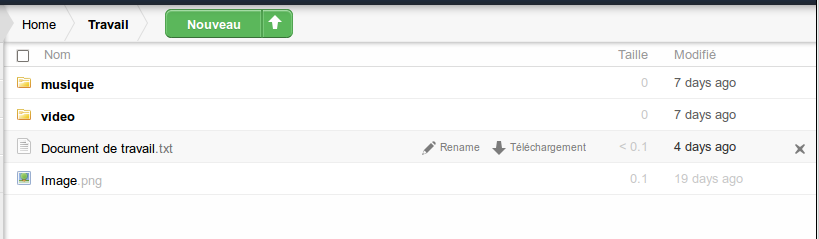
Le gestionnaire de fichiers de l'intranet Kwartz vous présente l'ensemble des fichiers disponibles sur le serveur KWARTZ et vous permet d'effectuer de façon simple et intuitive la plupart des opérations:
- Lorsque le pointeur de la souris se trouve sur l'un des fichiers, trois boutons apparaissent vous permettant de télécharger, renommer, supprimer le fichier.
- Un simple clic sur le fichier vous permet, dans une grande majorité de cas, de visualiser et éventuellement modifier le fichier
- Le bouton Nouveau vous permet de créer un fichier ou répertoire
- Le bouton en forme de flèche (
 ) vous permet de télécharger un fichier sur le serveur
) vous permet de télécharger un fichier sur le serveur
- Si le navigateur web utilisé est FireFox, vous pouvez utiliser le Glisser-Déposer afin de déplacer ou télécharger un fichier
Il existe également la possibilité d'accéder à ces fichiers par l'intermédiaire du protocole WebDav et disposer ainsi de ces fichiers directement dans le navigateur de fichiers de votre poste de travail. En fonction du système d'exploitation de ce dernier, il sera nécessaire d'installer une application additionnelle. Vous trouverez plus d'informations (en anglais) sur ce site: http://owncloud.org/support/webdav/.
Il existe également une application développée par OwnCloud permettant de synchroniser un répertoire local avec un répertoire de l'intranet (voir http://owncloud.org/sync-clients/).
6.6.6.4. Musique
Cette application vous permet de gérer les différents fichiers audio stockés sur le serveur.
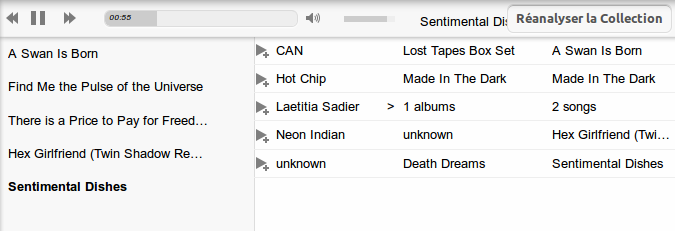
Pour que le fichier puisse être présenté, il est nécessaire de l'avoir écouté au moins une fois par l'intermédiaire du gestionnaire de fichiers de l'intranet (clic sur ce fichier) ou bien que ce fichier ait été transféré sur le serveur à l'aide de l'intranet Kwartz.
Vous disposerez alors de la liste des différents fichiers dans la partie droite de l'application. Ces fichiers peuvent ensuite être ajoutés à une liste de lecture afin d'être joués successivement.
6.6.6.5. Contacts
Chaque utilisateur de l'intranet KWARTZ a la possibilité de gérer un ou plusieurs carnets d'adresses sur le serveur. Ces carnets d'adresses sont au format CardDav ce qui permet de les utiliser simplement dans toute application compatible avec ce standard et notamment les terminaux mobiles (voir Utilisation de terminaux mobiles).
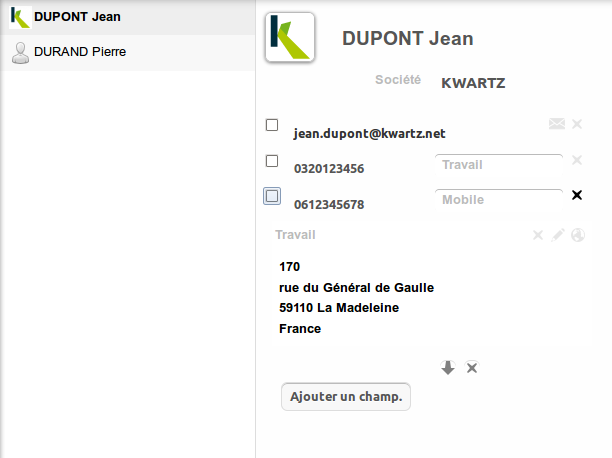
Vous avez la possibilité d'ajouter, modifier ou supprimer les différents champs selon votre besoin. Il est également possible d'importer des contacts à l'aide d'un fichier au format vCalendar (.vcf) soit à partir des paramètres l'application Contacts soit également directement à partir de l'application Gestion de fichiers simplement en cliquant sur le fichier .vcf concerné.
ATTENTION: Le carnet de l'intranet OwnCloud n'est pas compatible avec celui de l'intranet Horde. Il vous faudra donc d'abord exporter le carnet d'adresse Horde pour ensuite l'importer dans celui du nouvel intranet.
6.6.6.6. Calendrier
Chaque utilisateur de l'intranet KWARTZ a la possibilité de gérer un ou plusieurs calendriers sur le serveur. Ces calendriers sont au format CalDav ce qui permet de les utiliser simplement dans toute application compatible avec ce standard et notamment les terminaux mobiles (voir Utilisation de terminaux mobiles).
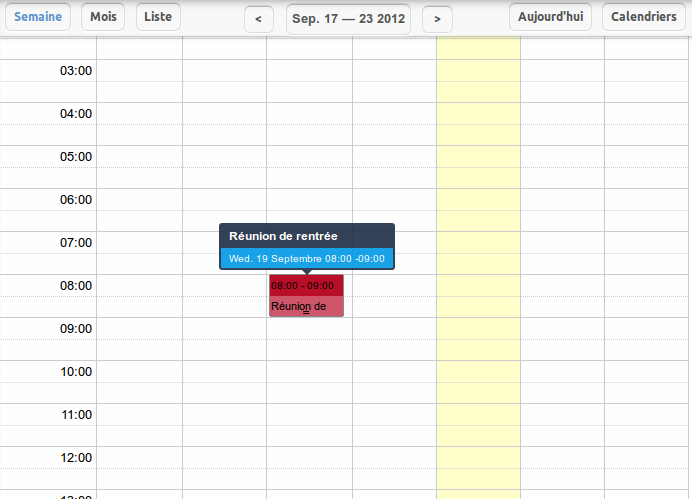
Cette interface vous offre la possibilité, à partir d'une interface intuitive de créer, modifier ou supprimer des événements. Par exemple, la gestion du glisser-déplacer (Sous FireFox), vous permet de déplacer ou créer un événement en un seul clic. Le calendrier KWARTZ est peut être présenté sous trois types de vues (Mois, Semaine, Liste).
Il est également possible d'importer des événements à partir d'un fichier au format iCalendar (.ics). Pour cela il suffit d'enregistrer le fichier sur le serveur Kwartz et de cliquer sur ce dernier à partir de l'application Gestion de fichiers.
ATTENTION: Le calendrier de l'intranet OwnCloud n'est pas compatible avec l'agenda de l'intranet Horde. Il vous faudra donc d'abord exporter l'agenda Horde pour ensuite l'importer dans celui du nouvel intranet.
6.6.6.7. Webmail
L'intranet KWARTZ utilise une nouvelle version de client de messagerie s'appuyant sur RoundCube. Son interface se rapproche de celle d'un lecteur de messagerie classique sur le poste de travail. Il contient toutes les fonctionnalités que vous pouvez attendre d'un client de messagerie électronique, notamment le support des types MIME, un carnet d'adresse, la manipulation des dossiers IMAP, la recherche de messages.
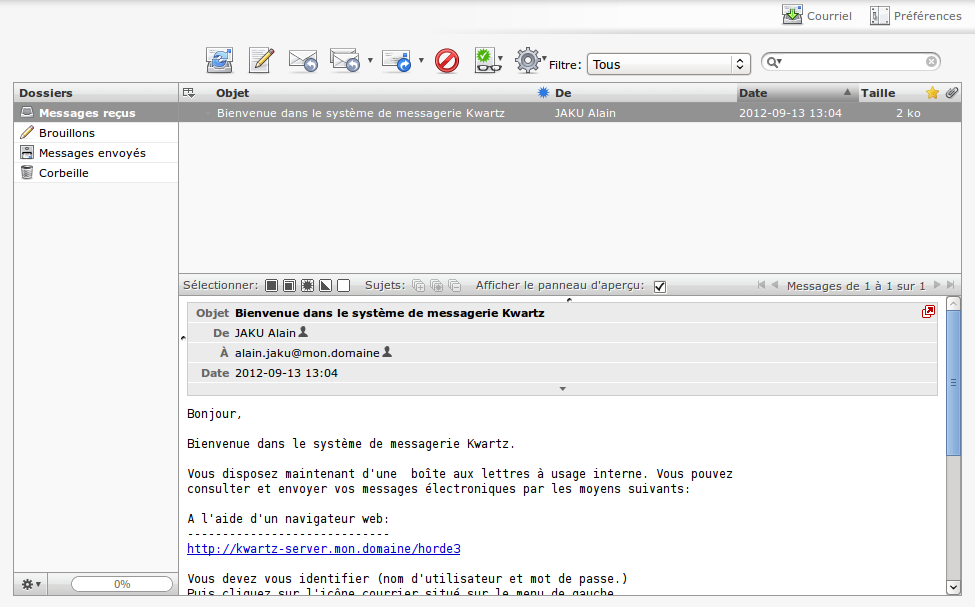
La capture d'écran ci-dessus montre un aperçu de l'environnement RoundCube. Celui-ci est constitué des parties suivantes:
| La liste des dossiers |
Le menu du coté gauche de l'écran affiche tous les dossiers d'emails de votre compte email.
Certains de ces dossiers sont affichés en gras et ont un nombre entre parenthèses à leur droite. Cela indique que ces dossiers contiennent des messages non-lu, et le nombre vous indique combien. Pour ouvrir un dossier, vous devez cliquez une seule fois sur celui-ci. Sa liste de message va ensuite apparaître. |
| La barre d'action |
Cette partie de l'écran contiens diverses icônes qui vous permettent d'effectuer différentes opérations, dépendant de ce qui est affiché dans la partie principale de la fenêtre. Dans cette exemple, les 8 icônes ont les fonctions suivantes, de gauche à droite :
À droite de la barre d'action, vous pouvez voir le champ de recherche. Ce champ vous permet de rechercher dans tous les messages du dossier courant, comme un moteur de recherche sur internet. Entrez simplement vos termes de recherche et appuyez sur la touche Retour. Si vous avez terminé avec votre recherche et vous voulez retourner à la liste originale des messages, cliquez sur le petit symbole (X) sur la droite du champ de recherche. |
| La liste des messages | Cette partie de l'écran affiche la liste de tous les messages dans le dossier. Pour afficher un message, vous pouvez simplement double-cliquer dessus. Vous pouvez aussi sélectionner un message en cliquant dessus une fois et choisir une action en utilisant les boutons de la barre d'action, p.e Répondre. Vous pouvez sélectionner plus d'un message en tenant appuyée la touche Ctrl et en cliquant sur les messages à sélectionner. Pour sélectionner un intervalle de message, sélectionnez le premier message, tenez appuyée la touche Shift et cliquez ensuite sur le dernier message que vous voulez sélectionner. Enfin, vous pouvez aussi faire du drag&drop des messages vers un autre dossier. Sélectionnez simplement les messages et faites les glisser sur un dossier de la liste des messages en gardant appuyé le bouton gauche de la souris. Cela permet de supprimer des messages par autre moyen: Faites-les simplement glisser vers le dossier Corbeille |
6.6.6.8. Tâches
Cette application vous permet de gérer une liste de tâches. Ces tâches sont incluses dans le calendrier par défaut de l'utilisateur. Elles sont ainsi accessibles à distance via le protocole CalDav en utilisant l'URL du calendrier par défaut (voir Utilisation de terminaux mobiles).
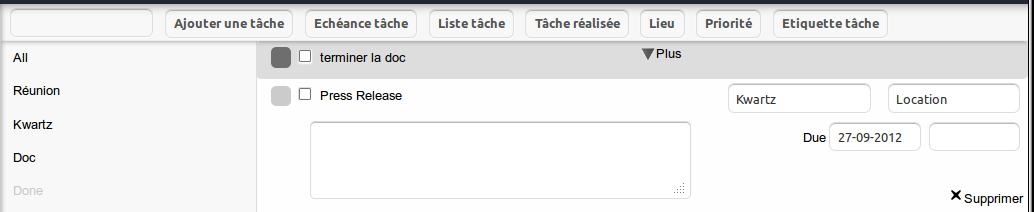
6.6.6.9. Utilisation de terminaux mobiles
Le serveur KWARTZ intègre également un serveur WebDav (et ses dérivés CardDav et CalDav) ce qui permet d'accéder à certaines ressources du serveur en utilisant ce protocole.
Ceci est particulièrement utile lors de l'utilisation de terminaux mobiles (SmartPhones ou Tablettes) puisque ces protocoles sont soit gérés nativement, soit gérés à l'aide d'applications disponibles en ligne. Il vous sera alors possible d'avoir accès à la plupart de vos informations hébergées par le serveur KWARTZ en mobilité.
Par cela vous devrez vous assurer que l'extranet du serveur Kwartz est correctement paramétré et, éventuellement adapter la configuration de votre routeur. Cet accès est également disponible dans l'intranet ce qui offre par exemple la possibilité d'utiliser des tablettes dans des salles de cours.
Les informations à utiliser pour la connexion des ces équipements sont disponibles sur la page de paramètres de chaque utilisateur. Pour l'afficher cliquez sur l'icône  en bas à gauche.
en bas à gauche.
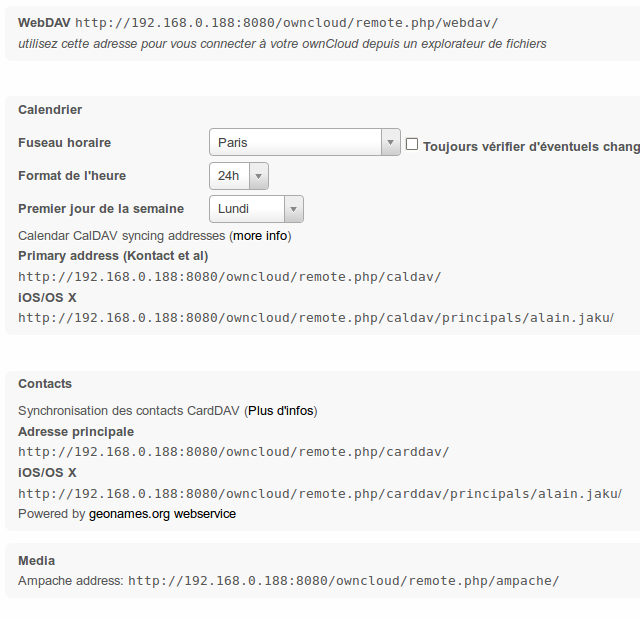
6.6.6.9.1. Accès aux fichiers
Afin d'avoir accès aux fichiers stockés sur le serveur, il vous suffit d'avoir un logiciel client supportant le protocole WebDav pour votre équipement mobile. Il vous suffira alors de renseigner les paramètres comme suit:
| adresse ou url | Url de connexion au serveur WebDav. Vous devrez rentrer l'adresse complète de connexion à savoir http://adresse.ip.du.serveur/owncloud/remote.php/webdav/. Certains logiciels comme Webdav Nav sur iOS (iPad ou iPhone) sont capables de retrouver l'url complète à partir de l'adresse ip du serveur uniquement. Dans ce cas il suffit de renseigner l'adresse ip du serveur (par exemple https://kwartz-server). |
| utilisateur | Identifiant de connexion |
| mot de passe | Mot de passe |
Une fois connecté, vous avez accès à l'ensemble vos fichiers disponibles dans les partages Home, Commun et Public.
6.6.6.9.2. Utilisation du calendrier
Vos calendriers créés sur le serveur sont disponibles de la même façon que les fichiers mais en utilisant votre logiciel Agenda compatible avec le protocole CalDav. Les paramètres sont alors les suivants:
| adresse ou url |
Url de votre calendrier. Cette adresse est disponible dans l'application calendrier de l'intranet kwartz. Cliquez alors sur le bouton Calendriers puis sur le bouton Lien CalDav
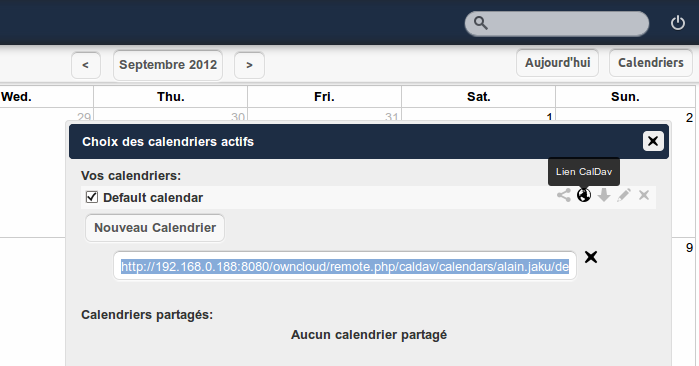 L'adresse est généralement du type http://adresse.ip.du.serveur/owncloud/remote.php/caldav/calendars/{nom_d_utilisateur}/default%20calendar. Certains logiciels comme l'agenda sur iOS (iPad ou iPhone) sont capables de retrouver l'url complète à partir de l'adresse ip du serveur uniquement. Dans ce cas il suffit de renseigner l'adresse ip du serveur (par exemple https://kwartz-server). |
| utilisateur | Identifiant de connexion |
| mot de passe | Mot de passe |
6.6.6.9.3. Utilisation du carnet d'adresses
Vos carnets d'adresses créés sur le serveur KWARTZ sont disponibles de la même façon en utilisant votre logiciel de gestion de contacts CarDav. Les paramètres sont alors les suivants:
| adresse ou url |
Url de votre carnet d'adresses. Cette adresse est disponible dans l'application Contact de l'intranet kwartz. Cliquez alors sur le bouton  puis sur le bouton Lien CarDav. puis sur le bouton Lien CarDav.
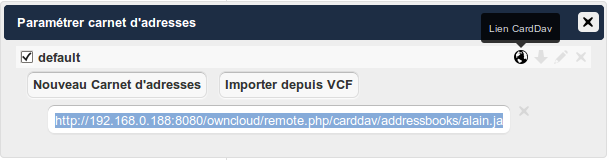 L'adresse est généralement du type http://adresse.ip.du.serveur/owncloud/remote.php/cardav/addressbooks/{nom_d_utilisateur}/default. Certains logiciels comme le carnet d'adresse sur iOS (iPad ou iPhone) sont capables de retrouver l'url complète à partir de l'adresse ip du serveur uniquement. Dans ce cas il suffit de renseigner l'adresse ip du serveur (par exemple https://kwartz-server). |
| utilisateur | Identifiant de connexion |
| mot de passe | Mot de passe |



